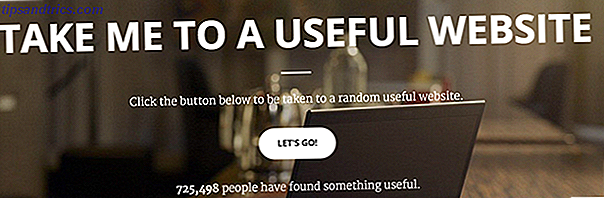Det är det vardagliga som gör dagen att dra på. Enkla, repetitiva uppgifter som sapar din livskraft. Vi gör dem antingen begrudgingly, eller vi försummar dem tills de skapar ett ännu större problem. Det behöver inte vara så!
Med Windows-datorer kan du skapa enkla lilla program, som heter batch-filer, som tar hand om dessa tröttsamma uppgifter.
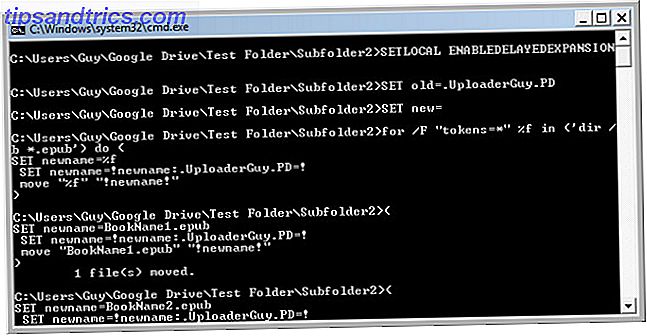
Det är automationspunkten, eller hur? Att ställa in det och glömma det, som infomercials säger. Låt oss ta en titt på delarna av en batchfil och hur man skapar några cantrips för dina sysslor.
Vad är en batchfil?
Tillbaka före Windows uppnåddes allt genom att skriva kommandon istället för att peka och klicka. Microsoft-versionen är känd som MS-DOS (Microsoft Disk Operating System) och kommandona kallas DOS-kommandon. En nybörjarhandbok till Windows Command Line En nybörjarhandbok till Windows Command Line Kommandoraden låter dig kommunicera direkt med din dator och instruera det att utföra olika uppgifter. Läs mer .
Ibland fanns det uppgifter där allt du behövde göra var att skriva in kommandon i samma ordning, varje gång. Du kan skapa en fil med dessa kommandon och namnge den något som BORING_TASKS.BAT. Då, genom att helt enkelt skriva BORING_TASKS.BAT och trycka på Enter- tangenten, skulle den här listan med kommandon utföras.

När Windows kom på scenen var Microsoft fortfarande beroende av dessa satsvisa filer för att göra saker i bakgrunden. De var tvungna att lämna möjligheten att köra dessa filer. Det behöll möjligheten för människor att skapa och driva egna batchfiler.
Batchfiler blev ofta till verktyg för kraftanvändare och systemadministratörer. Kommandotolkningen i Windows: enklare och mer användbar än du tror. Windows Command Prompt: enklare och mer användbar än du tror. Kommandon har inte alltid varit detsamma, i själva verket vissa har blivit sönder medan andra nyare kommandon kom med, även med Windows 7. Så, varför skulle någon vilja bry sig om att klicka på början ... Läs mer lika. Det finns ingen anledning till varför du inte kan använda batchfiler också! Låt oss titta på några saker du kan göra.
Så här skapar du en batchfil
Allt du behöver är Anteckningsblock, ett fuskblad av batchkommandon, och lite tid och tålamod. Öppna Notepad, skriv de kommandon du vill ha, spara sedan filen, men ändra fältet Spara som typ: Alla filer och ändra filtillägget till .bat . Det är verkligen viktigt. Nu har du en batchfil som du kan använda som du passar.

Om du behöver göra ändringar i batchfilen högerklickar du på den och väljer Redigera . Detta öppnar det i anteckningsblocket och du kan redigera det igen. Enkel.
För att behärska grunderna, gå igenom vårt sätt att skriva en enkel batchfil Så här skriver du en enkel batchfil (BAT) Så här skriver du en enkel batchfil (BAT) Batchfiler kan automatisera vardagliga datoruppgifter. Vi visar hur batch-filer fungerar och lär dig grunderna. I slutet av den här artikeln har du skrivit din första batchfil. Läs mer artikel. Låt oss titta på några uppgifter som vi skulle kunna hantera med batchfiler.
Begränsa datorns tid med en batchfil
Windows Family Safety Internetsäkerhet för dina barn: Aktivera föräldrakontroll i Windows 8 Internetsäkerhet för dina barn: Aktivera föräldrakontroll i Windows 8 Internet öppnar stora möjligheter och otaliga risker, särskilt för barn. Windows 8 har en inbyggd föräldrakontroll som heter Family Safety. Det gör det möjligt för systemadministratören att övervaka andra användares aktivitet. Läs mer har funnits sedan Windows 7 och kan hantera jobbet för att begränsa datorn 4 sätt att hantera dina barns internetanvändning med din router 4 sätt att hantera dina barns internetanvändning med din router Hur ser du till att dina barn faktiskt är upp i sitt rum som sover på en skolnatt och inte stannar hela natten och strömmar på Internet-videor? Läs mer tid ganska snällt. Men kanske vill du ställa in datorn så att det oavsett vem som loggar in, de får bara en viss tid på datorn innan den stängs av. Eller kanske du vill använda din dator för att strömma radio, men stäng av efter ett tag om du lämnar eller somnar. Det finns en batchfil för det!
@echo avstängning -s-3600
@echo av - Anger att datorn inte visar något som kommer efter det i kommandofönstret när batchfilen körs.
avstängning - Detta kommando är uppenbart, men parametrarna -s och -t är inte nödvändigtvis lika uppenbara. -s berättar att datorn verkligen stängs av, inte bara logga ut (-l) eller starta om (-r). -t-parametern är vad som säger att datorn ska använda en timer.
När batchfilen initieras börjar datorn räkna sekunderna. För detta exempel går timern i en timme, vilket är 3600 sekunder. När tiden träffas 3600 sekunder stängs datorn av. Du kan ändra det numret till allt du vill ha.

Om du vill begränsa hur länge en dator körs efter någon loggar in, spara din shutdown.bat-fil till startkatalogen. I Windows 7 och tidigare kommer det att ligga på C: \ Documents and Settings \ All Users \ Startmeny \ Programs \ Startup . I Windows 8 och 8.1 finns den på C: \ ProgramData \ Microsoft \ Windows \ Startmeny \ Programmer \ StartUp .
Nu när en person loggar in, körs den batchfilen automatiskt och timern börjar tima. Med lite tweaking i en Windows Script med VBScript Better Than Batch: En Windows Scripting Host Tutorial Bättre än Batch: En Windows Scripting Host Tutorial Läs mer Det här kan också vara en bra April Fools Day prank 4 Roliga sätt att pranka dina föräldrar med familjen Dator 4 Roliga sätt att pranka dina föräldrar med familjedatorn Läs mer.
Ta bort alla filer i en mapp
Om du har ett program som skapar massor av loggfiler i en viss katalog kan det vara tidskrävande och irriterande att försöka radera dem på gammaldags sätt. Låt oss skapa en batchfil som tar bort alla filer i en mapp, utan att du ens behöver tänka på det. Koden nedan är väldigt enkel och tömmer bara en specifik mapp.
cd C: \ Folder \ Subfolder del / f / q *
cd - Beräknar din dator för att ändra katalog till den plats du har angett. I det här exemplet är det C: \ Folder \ Subfolder . Det tar bort alla filer i den mappen. Ändra det till vad du än vill, men se till att det verkligen är katalogen du vill tömma, till exempel en hämtningsmapp.
del - Det betyder att ta bort. Parametern / f kräver borttagning av skrivskyddade filer och parametern / q anger att datorn gör det tyst. Det betyder att namnen på alla filer du raderar inte skrivs ut i kommandofönstret. Asterisken (*) berättar att datorn tar bort alla filer. Asterisken är en jokertecken.

Du kan få mer exakt med vad du vill radera. Låt oss säga att du bara vill radera alla vanliga textfiler i en katalog, eftersom det är loggarna som tar upp utrymme. I stället för att ha stjärnan i slutet av del-kommandot, kan du använda * .txt. Det berättar att det tar bort alla filer med filtillägget .txt. Nu kommer endast dessa filer att raderas från den katalogen.
cd C: \ Folder \ SubfolderOne del / f / q * .txt
Låt oss säga att det finns massor av textfiler där och alla dina loggfiler börjar med log-dd-mm-yy. Använd bara asterisken mellan logg och .txt, så det kommer att se ut som logg * .txt. Det kommer att ta bort alla filer vars namn börjar med logg och har filtypen för .txt.
cd C: \ Folder \ SubfolderTwo del / f / q logg * .txt
Rensa flera mappar? Enkel. Lägg till en annan sektion som är densamma, men har din cd-kommando peka på den andra mappen. Då ser din batchfil ut som:
cd C: \ Folder \ SubfolderOne del / f / q logg * .txt cd C: \ Folder \ SubfolderTwo del / f / q logg * .txt
Spela med denna satsfil och du hittar många kreativa sätt att använda det. Du kan få den som en batchfil som du kör manuellt, eller du kan använda Windows Task Scheduler Kör program automatiskt med hjälp av Windows Task Scheduler Kör program automatiskt med hjälp av Windows Task Scheduler Läs mer för att få det att köras vid en viss tid så ofta. Du kan även få det att gå igång som ett lättalternativ till CCleaner Cleaners Jämfört: CCleaner vs Slimcleaner vs IObit Advanced SystemCare Cleaners Jämfört: CCleaner vs Slimcleaner vs IObit Advanced SystemCare Även om Windows är ett mycket kapabelt operativsystem är det ökänt för dess försämrade prestanda över tiden. Med hjälp av några smarta systemrenare kan du dock drastiskt öka livslängden hos din ... Läs mer.
Välj ett slumpmässigt nummer
Här är en trevlig liten satsfil som genererar ett slumpmässigt 4-siffrigt nummer. Varför skulle du vilja göra det? Massor av saker kräver 4-siffriga lösenord, till exempel PIN-koden för ditt bankkort. Kanske hanterar du användare i ett företag och ditt åtkomstkontrollsystem använder ett fyrsiffrig nummer. Många av dem gör det. Om du bara försöker dra en ur huvudet kommer du så småningom att hitta dig själv att skapa lösenkoder som är allt annat än slumpmässiga. Denna satsfil tar hand om det.
@echo off: start set / a ran =% slumpvis% om / i% sprang% GTR 9999 goto: starta om / i% sprang% LSS 1000 goto: start echo Batch valde numret% sprang% paus
: start - Skapar en etikett som heter start, som fungerar som en rallypunkt. Närhelst ett goto-kommando pekar på det, går datorn tillbaka till den punkten i manuset och gör vad som står på linjen efter den etiketten.
set / a - Beräknar datorn att det kommer att bli en ny variabel som är ett tal, parametern / a beräknas runda ner till närmaste heltal. Så om värdet var 1234, 6, skulle det bli avrundat till bara 1234.
Namnet på variabeln springer. Du kan kalla det vad du vill, men springer ger en viss mening för ett slumptal.
% slumpmässig% - Detta är en dynamisk variabel, vilket innebär att varje gång datorn kommer över den, kommer den att tilldela den ett nytt värde. Den dynamiska variabelen% random% genererar ett tal från 0 till 32767.
Vi vill ha ett fyrsiffrigt nummer så det måste vara mellan 1000 och 9999. Det är vad de följande 2 linjerna är för.
om - Det är början på ett villkorligt uttalande - Om detta villkor är sant gör du någonting. Den första raden säger att heltalet i variabeln är större än (GTR) 9999, gå till start och försök igen. Om värdet av spåret är lägre än (LSS) 9999 fortsätter datorn till nästa rad. Den andra raden säger om värdet av spåret är mindre än 1000, gå till start och försök igen. Det finns flera olika operatörer som vi kan använda för att jämföra siffror i en batchfil.

Du kanske tror att 0001 är ett fyrsiffrig nummer, och du hade rätt. Endast den dynamiska variabelen% random% genererar inte det. Det kan generera ensiffret på 1, men det kommer inte att sätta de 3 ledande nollorna på den. Det begränsar oss till bara 8999 fyrsiffriga nummer. Visst är det tillräckligt för våra syften.
Så småningom kommer datorn att sätta ut ett tal som faller mellan 1000 och 9999. Låt oss säga att det valts 4428. Då kommer batchfilen att använda ekokommandot för att visa meningen "Batch valde nummer 4428". Du har ditt 4-siffriga slumptal nu. Denna process går mycket snabbare än att försöka förklara det-ja, mindre än en sekund.
paus - Det håller kommandofönstret öppet tills du trycker på en knapp. Det ger dig tid att skriva ner ditt slumptal.
Byt namn på flera filer med en batchfil
Filer hämtade med BitTorrent 8 Juridiska användningsområden för BitTorrent: Du skulle bli förvånad 8 juridiska användningar för BitTorrent: Du skulle vara förvånad över HTTP, som din webbläsare använder för att kommunicera med webbplatser, är BitTorrent bara ett protokoll. Du kan använda din webbläsare för att ladda ner piratkopierat innehåll, precis som du kan använda en BitTorrent-klient för att ladda ner piratkopierad ... Läs oftare mycket överskridande bokstäver i deras namn. Det är inget fel med det, men det skulle se bra om du kunde ta bort alla extra saker. Låt oss säga att du har laddat ner e-böcker i allmänhetens domän Sök eller bläddra i en miljon allmän domän juridiska torrenter i Internet Archive Sök eller bläddra i en miljon allmän domän Juridiska Torrents i Internet Arkiv Bläddra och ladda ner över en miljon public domain filmer, ljudböcker och live konserter med BitTorrent. Det är allt tack vare Internet Archive, som du kanske vet som organisationen bakom Wayback Machine. De har börjat ... Läs mer och filnamnen ser alla ut som BookName.UploaderGuy.PD.epub, där BookName är bokens namn. Du kan använda den här batchfilen för att stripa den .UploaderGuy.PD ur filnamnet.
@echo av SETLOCAL ENABLEDELAYEDEXPANSION SET gammal = .UploaderGuy.PD SET ny = för / f "tokens = *" %% f i ('dir / b * .epub') gör (SET nynamn = %% f SET nynamn =! nynamn :% old% =% new%! move "%% f" "! nynamn!") Det händer mycket här. En del av det kommer att vara vettigt baserat på vad vi har lärt oss hittills. Det här är en bra sak att skicka ut dig själv för att utöka vad vi har täckt och att börja lära dig mer om kraften i en välgjord batchfil. Låt oss kalla det självständigt studietid.
Slut på fil
Vi har täckt vad en batchfil är, grunderna för att skapa en, och några exempel på användbara. Vi har visat dig var du ska hitta mer information om hur du skapar och använder batchfiler. Förhoppningsvis har vi också haft kul på vägen. Glad batch arkivering!
Har du ett favoritbatch-filverktyg som du vill dela med dig? Frågor om hur man anpassar dessa skript till dina behov? Vet du om andra bra batchkommandonresurser? Dela dem i kommentarerna. Det är där vi alla kan lära och hjälpa varandra. När allt kommer omkring är vi alla tillsammans.
Bildkrediter: MS-DOS-system, tidsgräns, radera filer, e-böcker till tablett via shutterstock, lotteribollar och biljett från Lost via Flickr.

![Varför kampanjen mot piratkopiering är en farce [Yttrande]](https://www.tipsandtrics.com/img/internet/851/why-campaign-against-piracy-is-farce.png)